
Uso del Computer
Lezione 1 - Ambiente Windows
Accensione del PC
La prima operazione svolta da un computer dopo l’accensione è l’avvio del BIOS (Basic Input-Output System), il computer rileva tutte le periferiche collegate al PC, subito dopo vengono caricati i file di configurazione necessari per l’avvio di Windows. In questa fase compariranno sullo schermo informazioni che riguardano le periferiche e l’Hardware del computer e, successivamente, apparirà la finestra di caricamento del sistema operativo.
Tutte queste operazioni durano solo alcuni secondi e sono molto delicate per il corretto funzionamento del PC. Tentare di agire sul computer durante questa fase (o peggio tentare di spegnerlo) potrebbe provocare un blocco del sistema ed addirittura danni all’hardware. Si raccomanda quindi di imparare la prima regola fondamentale per il corretto uso del computer: “Avere sempre la massima pazienza e non picchiettare con il mouse … è inutile, anzi dannoso!”
Dopo che il Sistema Operativo è stato caricato e tutte le impostazioni sono state lette, il computer è stato avviato.
A questo punto possiamo trovarci di fronte alla finestra di selezione dell’Account e immissione della password. Infatti i Sistemi Operativi moderni prevedono la possibilità di impostare un insieme di funzionalità, strumenti e contenuti attribuibili per ogni utente che userà il computer, queste impostazioni prendono il nome di Account. Ogni utente del PC potrà decidere di immettere una password di sicurezza in modo da proteggere l’ingresso al proprio account e ai dati in esso contenuti. Tratteremo la creazione e la gestione dell’Account durante questo corso.
La selezione dell’account non compare, tuttavia, su tutti i computer, perché non è necessaria se il PC prevede un solo account non è protetto da password. Entrati in un account ci ritroveremo sul desktop del nostro computer, da dove potremo cominciare ad utilizzare tutti gli strumenti forniti dall’informatica.
Ambiente di lavoro
Il desktop fa parte dell’interfaccia grafica (GUI) del nostro Sistema Operativo, un interfaccia che si basa sulla metafora dell’ufficio virtuale.
L’interfaccia Grafica
Prima di specificare gli elementi che costituiranno il nostro ambiente di lavoro, è necessario comprendere a pieno cos’è un’interfaccia grafica. Con il termine interfaccia si indica, in informatica, quel programma che permette all’utente di interagire con la macchina.
Nei primi computer l'interfaccia era di tipo testuale (CLI): l’utente aveva a disposizione la sola tastiera e, con questa, doveva scrivere, rispettando un codice, tutti i comandi che il computer doveva eseguire. All’inizio degli anni ’80 comparirono i primi programmi con interfaccia grafica e ci fu l’introduzione del mouse.
Le GUI WIMP, ovvero le Interfacce Utente Grafiche (GUI) con finestra, icona, menu e dispositivo di puntamento (in inglese Window, Icon, Menu e Pointing device, da cui deriva l’acronimo WIMP) hanno portato, nel 1995, alla nascita di Windows 95, il capostipite dei Sistemi Operativi moderni.
L’ufficio dentro il PC
Nelle GUI WIMP ed su Windows in particolare, i file, le cartelle e i programmi sono rappresentati dalle Icone che potranno essere selezionate o aperte grazie al puntatore del mouse (dispositivo di puntamento) all’interno di finestre che ci mostreranno il loro contenuto. A completare il tutto esistono i menù che ci permetteranno di scegliere le operazioni da fare.
A questo punto lo studente alle prime armi non ci avrà sicuramente capito niente. Non vi preoccupate, è normale. Tanto normale che anche l’ideatore di windows ci ha pensato ed ha risolto il problema introducendo quella che viene definita la metafora dell’ufficio dentro il PC.
Dopo aver acceso il computer siamo entrati in una schermata che viene definita Desktop, ebbene desktop in lingua inglese è il nome della scrivania. Quando accediamo al nostro account di Windows e come se ci sedessimo di fronte ad una scrivania virtuale abbellita da una fotografia sul piano di lavoro.
Nel nostro ufficio virtuale abbiamo tutto quello che ci dovrebbe essere in un ufficio: le cartelle, i documenti e addirittura il cestino sono rappresentati sul nostro desktop mediante dei piccoli oggetti che vengono definiti Icone e, ogni volta che prendiamo un oggetto, questo viene aperto sulla nostra scrivania all’interno di un struttura che viene chiamata finestra.
Per completare la panoramica del nostro ufficio virtuale mancano i menù, che possiamo immaginare come dei cassettini da cui poter estrarre nuovi strumenti, e le risorse del computer che rappresentano gli armadietti dove potremo archiviare tutti i nostri file.
In un Sistema Operativo, le cartelle rappresentano delle directory di memoria, ovvero delle porzioni virtuali di memoria che il sistema operativo utilizza per raggruppare gruppi di file. Nella metafora dell’ufficio la cartella è un contenitore di documenti che aiuta l’utente ad ordinare i numerosi file presenti sul computer.
Vi sono diversi tipi di cartelle, le cartelle create dall’utente, le cartelle temporanee e le cartelle di sistema. Per questa lezione ci soffermeremo su queste ultime.
Scarica allegati
|
DispensaAmbienteDiLavoroLezione1.pdf Documento PDF (876.25 Kb) |
Se sei iscritto, effettua l'accesso al sito:
› Non sei ancora iscritto?
› Hai dimenticato la password?


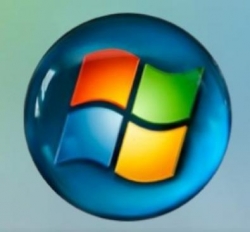
 Iscriviti
Iscriviti

